Rumus Menghitung Tanggal Berakhirnya Kontrak Kerja Dalam Excel
Menghitung Tanggal Akhir Kontrak Kerja - Jika kita bekerja dengan status kontrak maka pasti akan ada tanggal akhir kontrak kerja.
Tanggal berakhirnya kontrak atau masa kerja tersebut merupakan tanggal masuk bekerja dan ditambahkan dengan masa kontrak kerja.
Penghitungan tanggal akhir kontrak kerja ini akan jauh lebih mudah jika dilakukan dalam Microsoft Excel.
Karena kita bisa menggunakan rumus Excel untuk menghitung tanggal berakhirnya kontrak kerja tersebut.
Rumus Menghitung Tanggal Berakhirnya Kontrak Kerja
Dalam artikel sebelumnya saya sudah membahas tentang menghitung sisa masa kontrak kerja.
Didalam contohnya telah dihitung dan dimunculkan sisa masa kontrak kerja dalam bentuk Tahun, Bulan dan Hari.
Baca Juga : Menghitung Sisa Masa Kontrak Kerja Dengan Rumus Dalam Excel
Didalam contoh tersebut terdapat kolom Tanggal Akhir Kontrak dan rumusnya akan kita bahas dalam artikel ini.
Silahkan perhatikan gambar berikut ini :
Untuk menghitung tanggal berakhirnya kontrak kerja seperti yang terlihat dalam gambar diatas kolom E ada tiga pilihan rumus yang digunakan.
Ketiga pilihan tersebut adalah penambahan hari, rumus Excel EDATE dan rumus Excel EOMONTH.
1. Menghitung Tanggal Berakhirnya Kontrak Kerja Dengan Menambahkan Hari
Cara yang pertama kita akan menambahkan jumlah hari kedalam tanggal awal untuk menghitung tanggal akhir kontrak kerja.
Cara yang pertama ini penggunaannya sangat mudah karena hanya menggunakan perkalian dan penambahan saja.
Adapun rumus Excel yang digunakan dalam untuk menghitung tanggal akhir kontrak dalam Cell E5 adalah sebagai berikut :
=D5+(C5*365)
Rumus tersebut akan menambahkan tanggal awal kontrak dengan jumlah hari.
Jumlah hari tersebut didapatkan dari angka tahun yang dikalikan dengan 365.
Tanggal akhir kontrak sebagai hasil dari rumus Excel ini akan sama persis dengan contoh gambar diatas.
2. Menghitung Tanggal Berakhirnya Kontrak Kerja Dengan Rumus Excel EDATE
Cara yang kedua kita akan menghitung tanggal akhir kontrak dengan rumus Excel EDATE.
Dalam Excel rumus EDATE ini dapat digunakan untuk mencari atau menentukan tanggal akhir berdasarkan tanggal awal dan jumlah bulan.
Baca Juga : Cara Menggunakan Fungsi EDATE Dalam Microsoft Excel
Karena angka masa kontrak kerja adalah Tahun maka didalam rumus ini harus dikalikan dengn 12.
Tujuannya adalah untuk mencari angka Bulan karena seperti yang disebutkan diatas bahwa rumus Excel EDATE yang ditambahkan adalah jumlah Bulan bukan jumlah Tahun.
Adapun rumus Excel EDATE yang digunakan dalam Cell E5 untuk menghitung sisa akhir masa kontrak adalah sebagai berikut :
=EDATE(D5;(C5*12))
Hasil dari rumus dan pembahasan yang kedua ini juga akan persis seperti contoh gambar diatas kolom E.
3. Menghitung Tanggal Berakhirnya Kontrak Kerja Dengan Rumus Excel EOMONTH
Cara yang ketiga kita akan menghitung tanggal akhir kontrak kerja dengan rumus Excel EOMONTH.
Dalam Excel rumus EOMONTH ini dapat digunakan untuk menampilkan tanggal akhir berdasarkan tanggal awal dan jumlah bulan.
Baca Juga : Cara Menggunakan Fungsi EOMONTH Pada Microsoft Excel
Sepintas fungsi tersebut seperti mirip dengan rumus Excel EDATE.
Lalu apa perbedannya ?
Perbedaannya adalah hasil akhir dengan rumus EOMONTH ini merupakan tanggal akhir dari bulan tersebut.
Untuk penggunaan rumus sebenarnya mirip dengan rumus Excel EDATE.
Adapun rumus Excel EOMONTH yang digunakan untuk menghitung tanggal akhir kontrak kerja dalam Cell E5 adalah sebagai berikut :
=EOMONTH(D5;(C5*12))
Hasil dari rumus tersebut diatas memang beda dengan dua pembahasan sebelumnya.
Misalnya hasil pada contoh yang pertama dari dua pembahasan diatas adalah 01-Jan-23.
Sedangkan pada hasil dari rumus Excel EOMONTH tanggalnya bukan 01-Jan-23 tetapi 31-Jan-23.
Perbedaannya sudah terlihat bahwa dalam rumus Excel EOMONTH yang diambil adalah tanggal akhir bulan.
Untuk contoh lainnya pada kedua pembahasan diatas hasil yang muncul adalah 01-Feb-22 sedangkan dengan rumus Excel EOMONTH tanggalnya adalah 28-Feb-22.
Dari ketiga cara diatas silahkan pilih salah satu cara yang paling mudah menurut Anda.
Jika membutuhkan contoh filenya silahkan klik tombol berikut ini :
Itulah pembahasan kita kali ini tentang menghitung tanggal akhir kontrak kerja dalam Excel dan semoga artikel ini bermanfaat untuk semua pembaca.

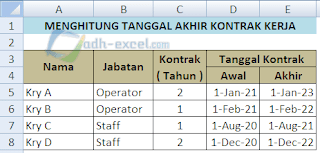
Post a Comment for "Rumus Menghitung Tanggal Berakhirnya Kontrak Kerja Dalam Excel"